Exercices d'entraînement☘
Pour réaliser ces exercices, vous vous référerez aux commandes étudiées dans les pages précédentes.
Toutes les commandes seront tapées dans un terminal.
Cas n°1 : Vous travaillez avec un système d'exploitation Linux☘
Ouvrez un terminal (raccourci [Ctrl]+[alt]+[T]). Vous devriez avoir quelque chose qui ressemble à cela :
nom_utilisateur@nom_ordinateur:~$
Le terminal s'ouvre avec une invite de commande (le symbole $ ) en indiquant
le nom de l'utilisateur nom_utilisateur et le nom de l'ordinateur nom_ordinateur.
Exemple

L'utilisateur est nicolas, l'ordinateur est Ubuntu.
Cas n°2 : Vous travaillez avec un système d'exploitation Windows☘
Connectez-vous en SSH sur le serveur distant muni de l'identifiant et du mot de passe fournis par l'enseignant (cf. chapitre H02 du support de cours).
Une fois connecté au serveur, l'invite de commande indique votre identifiant et le
nom du serveur.
Exemple

L'utilisateur est nbbodin, le nom du serveur est vps193853.
Exercice E03.11☘
-
Dans votre répertoire personnel (votre « home »), créez un répertoire nommé TD_exo11 puis un fichier fich1.
- Observez les droits de fich1.
- Attribuez tous les droits pour tout le monde sur ce fichier à l'aide de
chmodet observez à nouveau ses droits.
-
Dans le répertoire TD_exo11, créez un fichier nommé private.txt avec les permissions suivantes :
- lecture et écriture seulement autorisées pour le propriétaire du fichier ;
- possibilité de lire le fichier pour le groupe propriétaire ;
- aucun droit pour les autres.
Vérifiez avec la commandels -l.
-
A présent, modifiez les droits d’accès de
private.txtpour en empêcher la lecture, l’écriture et l’exécution par qui que ce soit.
Essayez de lire le contenu du fichier. Que se passe-t-il ? -
Ajoutez la possibilité au propriétaire de lire le fichier.
- Essayez de modifier le contenu du fichier
private.txt. - Quelle commande utiliser pour avoir le droit de modifier le contenu du fichier ?
- Essayez de modifier le contenu du fichier
Exercice E03.12☘
Dans cet exercice (et le suivant), vous allez créer un script bash, c'est-à-dire un fichier qui contient des commandes Linux. Celles-ci seront successivement exécutées sans avoir besoin de les saisir une par une dans le terminal.
- Créez un répertoire TD_exo12 dans lequel vous allez créer un fichier nommé
mon_prog.sh. -
A l'aide de la commande
nano mon_prog.sh, tapez le code suivant et enregistrez le fichier :
-
Exécutez le script précédent en saisissant (en ligne de commande) :
./mon_prog.sh. -
Que se passe-t-il ? Comment y remédier ?
Réponses
Le script ne s'exécute pas car le fichier créé n'a pas a priori le droit
x.
Il faut donc ajouter ce droit :
1
chmod u+x mon_prog.sh
Exercice E03.13*☘
- Créez un fichier
creation_arborescence.shdans votre répertoire personnel. -
A l'aide de la commande
nano creation_arborescence.sh, écrire, en 10 lignes maximum, les commandes permettant de reproduire l'arborescence ci-dessous.
Pour cela, écrire les commandes les unes à la suite des autres (sur des lignes différentes).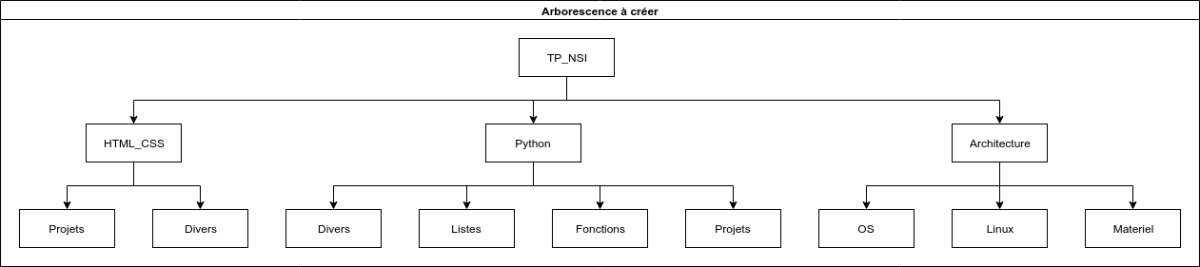
-
Une fois crée, le fichier doit être rendu exécutable (cf. exercice précédent).
Exécutez-le en lançant la commande :1
sh creation_arborescence.sh
Une réponse pour le contenu du fichier
1 2 3 4 5 6 | |